Für Dich passende Angebote bei Amazon: Optimiere Dein Windows-SystemSchütze Dein Windows-SystemDein (neues) […]
Für Dich passende Angebote bei Amazon: Optimiere Dein Windows-SystemSchütze Dein Windows-SystemDein (neues) […]
Für Dich passende Angebote bei Amazon: Optimiere Dein Windows-SystemSchütze Dein Windows-SystemDein (neues) […]
Für Dich passende Angebote bei Amazon: Optimiere Dein Windows-SystemSchütze Dein Windows-SystemDein (neues) […]
[…]ein-/ausblenden by Nixi, Version 1.0, Desktopsymbole.zip (3 KiB) - Dieser Download beinhaltet reg-Files, mit denen sich die Einstellungen in der Registry, die für die Anzeige der Desktopsymbole erforderlich sind, schnell und einfach bearbeiten lassen. Weitere Infos: Desktopsymbole […]

[…]Windows-Einstellungen (Windows 10) die Systemsteuerung (Windows 7, Windows 8) die Registry Download Tool zur Wiederherstellung der Desktopsymbole ganz einfach wieder einblenden. Oder auch ausblenden, wenn Du sie nicht brauchen solltest. Desktopsymbole wiederherstellen mit dem Desktop-Menü Eine einfache Methode, alle Desktop-Symbole ein- oder auszublenden, steht jedoch über den Desktop > rechte Maustaste > Ansicht bereit. Aber es gibt auch mehrere Möglichkeiten, auf die Anzeige einzelner Desktop-Symbole Einfluss zu nehmen: Einmal über die Desktopsymboleinstellungen oder auch direkt über die Registry. Und so funktioniert es: Desktopsymbole wiederherstellen über die Desktopsymboleinstellungen: Windows 10: Um die Desktopsymboleinstellungen beispielsweise unter Windows 10 aufzurufen… … klickst Du zunächst unten links auf > Start dann auf > Einstellungen > Personalisierung > Designs und dann auf den Eintrag auf der rechten Seite > Desktopsymboleinstellungen Es erscheint…. das Einstellungsfenster der Desktopsymboleinstellungen: TIPP: Alternativ kannst Du die Windows-Einstellungen auch mit der Tastenkombination „Windows“ + „i“ öffnen und dann den beschriebenen Weg über den Eintrag „Personalisierung„, „Design“ und den Eintrag „Desktopsymboleinstellungen“ gehen. Desktopsymbole wiederherstellen mit den Desktopsymboleinstellungen vorherige Windows-Versionen: In den vorherigen Windows-Versionen klickst Du zunächst auf -> Start dann auf -> Systemsteuerung -> Darstellung und Anpassung -> Anpassung und dann auf -> Desktopsymbole ändern. Auch hier öffnet sich nun das Einstellungsfenster der „Desktopsymboleinstellungen“. Desktop-Symbole mit den Desktopsymboleinstellungen wiederherstellen: Über das Einstellungsfenster „Desktopsymboleinstellungen“ kannst Du nun auswählen, welche Symbole angezeigt oder ausgeblendet werden sollen. Auch kannst Du Symbole durch Symbole anderer Designsets ersetzen. Die entsprechenden Einstellungen bestätigst du dann mit einem Klick auf „OK„. Desktop-Symbole mit den Einstellungen in der Registry wiederherstellen: Hier sind die Werte […]
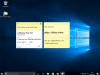
[…]jedes Risiko auszuschließen, solltest Du zunächst die md5-Checksumme jeder Downloaddatei / jedes Downloadverzeichnisses überprüfen, wie hier beschrieben: Downloads mittels md5 überprüfen.Weiter solltest Du den Download mittels Antivirensoftware auf mögliche Bedrohungen scannen. Solltest Du weiterhin Bedenken haben, bietet sich die Nutzung des Dienstes von VirusTotal.com an. Hier kannst Du entsprechende Dateien gleich von mehreren unterschiedlichen Virenscannern untersuchen lassen. Jedenfalls führen wir – nach erfolgter Überprüfung – die ‚StickyNotesSetup.exe‚ dennoch aus und gelangen so zur Benutzerkontensteuerung. Auch hier bestätigen wir die weitere Ausführung… … so dass die eigentliche Installation nun beginnt. Es erscheint zunächst der Willkommen-Bildschirm des Installationsdialoges. Hier klickst Du auf ‚Weiter‚… und gelangst so zu den Nutzungsbedingungen und weiteren Hinweisen. Hier bestätigen wir, dass wir mit den Bedingungen einverstanden sind und klicken auf ‚Weiter‚. Im folgenden Bildschirm wirst Du nach der Seriennummer gefragt. Diese findest Du auf der Downloadseite. Im Anschluss klickst Du erneut auf ‚Weiter‚… Dann noch den vorgegebenen Installationspfad entweder bestätigen (empfohlen) oder ändern. Danach geht es ‚Weiter‚. Jetzt kannst Du Dir noch Verknüpfungen auf den Desktop und / oder im Startmenü anlegen lassen… … wobei Du noch wählen kannst, ob und in welchem Startmenüordner die entsprechende Verknüpfung erstellt werden soll. Und schon ist die Installation mit einem Klick auf ‚Fertig‚ abgeschlossen. Je nach Auswahl startet Sticky Notes nun selbständig. Ebenso sind die Verknüpfungen angelegt. Jetzt kannst Du die alten Sticky Notes wie hier beschrieben verwenden. TIPP Solltest Du die alten Sticky Notes nicht mehr benötigen, kannst Du sie ganz über die entsprechende Funktion von Windows 10, „Programme hinzufügen oder entfernen„, […]
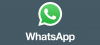
[…]auf (hier klicken). Dort klickst Du auf "WhatsApp herunterladen" und gelangst so … auf die Downloadseite. Hier suchst Du Dir die für Dein System (64x oder 86x) richtige Programmversion heraus und startest den Download. Die heruntergeladene Datei startest Du mit einem Doppelklick und die Installation beginnt. Das WhatsApp-Programm ruft die entsprechenden Daten von Deinem Mobiltelefon an. Daher musst Du nun eine Verbindung zwischen Mobiltelefon-App und dem WhatsApp-Programm auf Deinem Windows-Computer herstellen. Dieser Schritt ist immer erforderlich, egal ob Du mit Deinem Windows-Computer die browserbasierte Lösung WhatsApp Web oder das installierte WhatsApp-Programm nutzt. Die Verbindung stellst Du her, indem Du den auf dem Computer angezeigten QR-Code mit der Webfunktion Deiner Mobiltelefon-WhatsApp-Lösung abfotografierst. Die Verbindung wird dann automatisch eingerichtet. Wie Du diese Funktion öffnest, wird entsprechend Deinem Mobiltelefon angezeigt. Und schon kannst Du WhatsApp nutzen. Die Text- und Voice-Nachrichten, Bilder und Videos werden jetzt auf Deinem Computer und auf Deinem Mobiltelefon […]
Für Dich passende Angebote bei Amazon: Optimiere Dein Windows-SystemSchütze Dein Windows-SystemDein (neues) […]

Für Dich passende Angebote bei Amazon: Optimiere Dein Windows-SystemSchütze Dein Windows-SystemDein (neues) Windows-System Für die Nutzer von Windows 7 bietet Microsoft ein weiteres Service Pack an, auch wenn es offiziell nicht so genannt wird. Damit spart sich der Nutzer eine Menge Zeit und Arbeit bei der Neuinstallation von Windows 7. Das neue Service Pack nennt sich „Convenience Update Rollup“ und beinhaltet alle Updates seit dem Service Pack 1 aus dem Jahre 2011. Um dieses Service Pack 2 installieren zu können, müssen jedoch zwei Voraussetzungen erfüllt sein: das Service Pack 1 muss bereits installiert sein das Update Patch KB3020369 muss ebenfalls installiert sein. Danach kannst Du das Service Pack 2 installieren. Aber wie erfährst Du, ob das Service Pack 1 bereits installiert ist? Dazu klickst Du auf Start > Systemsteuerung > System und Sicherheit > System In dem sich öffnenden Fenster wird Dir dann angezeigt… …ob das SP 1 schon installiert wurde und welche Architektur Dein Windows hat. Danach kannst Du Dir folgende Dateien passend zu Deinem System herunterladen und installieren: Für x86-Systeme: Für […]